ApiTesting全链路自动化测试框架 - 初版发布(一)
简介
此框架是基于Python+Pytest+Requests+Allure+Yaml+Json实现全链路接口自动化测试。
主要流程:解析接口数据包 ->生成接口基础配置(yml) ->生成测试用例(yaml+json) ->生成测试脚本(.py) ->运行测试(pytest) ->生成测试报告(allure)
测试流程:初始化请求 ->处理接口基础信息 ->读取前置接口用例 ->发送前置接口 ->处理当前接口数据 ->发送当前接口 ->检查接口返回
接口自动化测试无非分几大块:测试用例设计、测试脚本编写、测试结果校验、测试报告生成、测试配置管理。
其中常见有几大难点:接口之间依赖关联、测试数据与脚本分离、测试数据参数化处理、全量自动化耗时。
而这些本框架通通已为你解决,你无须编写任何代码,只需要你抓取接口数据包即可。
关于接口依赖:你只要填写前置接口相对路径即可,如果存在数据依赖关系,此时你也仅需要填写前置接口对应的参数值,本框架将自动为你调用和替换关联数据。
关于测试数据:本框架采用yaml记录接口基本信息,当请求参数和结果较大时,将单独保存到json文件中,解决各类数据的错综复杂问题。
关于参数化:本框架采用常用工具使用的变量标识 ${var} ,通过正则表达式,自动检索变量,自动为你替换变量,并且为你提供多种函数助手【$RandInt()、$GenGuid()】为你解决测试数据生成问题。
关于用例执行:本框架利用pytest扩展库,支持多线程模式、失败用例重试、用例模糊匹配等。
目前主要支持四种运行模式:
> 0 -不开启自动生成测试用例功能,将直接运行测试
> 1 -根据手工编写用例,自动生成测试脚本,然后运行测试
> 2 -根据接口抓包数据,自动生成测试用例和测试脚本,然后运行测试
> 3 -根据接口抓包数据,自动生成测试用例和测试脚本,但不运行测试
注意:目前解析仅支持(.chlsj)格式,请使用Charles工具抓包导出JSON Session File
目前支持多种函数助手(以下仅为示例,之后将单独说明):
print('替换变量并计算表达式:', replace('$Eval(${unitCode}*1000+1)', {'unitCode': 9876543210}))
print('生成1-9之间的随机数:', replace('$RandInt(1,9)'))
print('生成10位随机字符:', replace('$RandStr(10)'))
print('从列表中随机选择:', replace('$RandChoice(a,b,c,d)'))
print('生成一个伪手机号:', replace('$GenPhone()'))
print('生成一个guid:', replace('$GenGuid()'))
print('生成一个伪微信ID:', replace('$GenWxid()'))
print('生成一个伪身份证:', replace('$GenNoid()'))
print('生成一个18岁伪身份证:', replace("$GenNoid(y-18)"))
print('生成下个月今天的日期:', replace("$GenDate(m+1)"))
print('生成昨天此时的时间:', replace("$GenDatetime(d-1)"))
替换变量并计算表达式: 9876543210
生成1-9之间的随机数: 9
生成10位随机字符: CB8512d4E6
从列表中随机选择: d
生成一个伪手机号: 18890688629
生成一个guid: 78A6698C-6793-11EB-8221-005056C00008
生成一个伪微信ID: AUTO9K6MRzVGfsNB4ZkIuSdXravD
生成一个伪身份证: 999577202102052043
生成一个18岁伪身份证: 953700200302056259
生成下个月今天的日期: 2021-03-05
生成昨天此时的时间: 2021-02-04 17:21:04.696745
框架流程图

项目结构

执行入口(startup.py)
# -*- coding:utf-8 -*-
# @Time : 2021/2/1
# @Author : Leo Zhang
# @File : startup.py
# ***********************
import os
import sys
import pytest
import logging if __name__ == '__main__':
from comm.script import writeLogs, writeCase
from config import * # 开启日志记录(默认logs目录)
writeLogs.MyLogs(ROOT_DIR+'logs') # 判断运行模式
if RC['auto_switch'] == 3:
logging.info("根据接口抓包数据,自动生成测试用例和测试脚本,但不运行测试!")
writeCase.write_case(DATA_DIR, auto_yaml=True)
sys.exit(0) elif RC['auto_switch'] == 2:
logging.info("根据接口抓包数据,自动生成测试用例和测试脚本,然后运行测试!")
writeCase.write_case(DATA_DIR, auto_yaml=True) elif RC['auto_switch'] == 1:
# 如果扫描路径为空在则取项目page目录
if not os.path.exists(RC['scan_dir']):
RC['scan_dir'] = PAGE_DIR
logging.info("根据手工编写用例,自动生成测试脚本,然后运行测试!")
writeCase.write_case(RC['scan_dir'], auto_yaml=False) else:
logging.info("不开启自动生成测试用例功能,将直接运行测试!") # 定义运行参数
args_list = ['-vs', TEST_DIR,
'-n', str(RC['process']),
'--reruns', str(RC['reruns']),
'--maxfail', str(RC['maxfail']),
'--alluredir', REPORT_DIR+'/xml',
'--clean-alluredir']
# 判断是否开启用例匹配
if RC['pattern']:
args_list += ['-k ' + str(RC['pattern'])]
test_result = pytest.main(args_list) # 生成allure报告
cmd = 'allure generate --clean %s -o %s ' % (REPORT_DIR+'/xml', REPORT_DIR+'/html')
os.system(cmd)
运行配置(runConfig.yml)
# 运行项目名
project_name: PyDemo # 运行模式:
auto_switch: 2
# 0 -不开启自动生成测试用例功能,将直接运行测试
# 1 -根据手工编写用例,自动生成测试脚本,然后运行测试
# 2 -根据接口抓包数据,自动生成测试用例和测试脚本,然后运行测试
# 3 -根据接口抓包数据,自动生成测试用例和测试脚本,但不运行测试
# 注意:目前解析仅支持(.chlsj)格式,请使用Charles工具抓包导出JSON Session File # 扫描测试用例目录(且仅当auto_switch=1时有用)
scan_dir: # 使用模糊匹配测试用例(空则匹配所有)
pattern: # 执行并发线程数(0表示不开启)
process: 0 # 失败重试次数(0表示不重试)
reruns: 0 # 本轮测试最大允许失败数(超出则立即结束测试)
maxfail: 20 # 接口调用间隔时间(s)
interval: 1 # 测试结果校验方式说明(共5种方式):
# no_check:不做任何校验
# check_code:仅校验接口返回码code
# check_json:校验接口返回码code,并进行json格式比较返回结果(默认方式)
# entirely_check:校验接口返回码code,并进行完整比较返回结果
# regular_check:校验接口返回码code,并进行正则匹配返回结果
测试脚本基础模板(test_template.py)
# -*- coding:utf-8 -*-
# @Time : 2021/2/2
# @Author : Leo Zhang
# @File : test_template.py
# ****************************
import os
import allure
import pytest
from comm.utils.readYaml import read_yaml_data
from comm.unit.initializePremise import init_premise
from comm.unit.apiSend import send_request
from comm.unit.checkResult import check_result
case_yaml = os.path.realpath(__file__).replace('testcase', 'page').replace('py', 'yaml')
case_path = os.path.dirname(case_yaml)
case_dict = read_yaml_data(case_yaml) @allure.feature(case_dict["test_info"]["title"])
class TestTemplate: @pytest.mark.parametrize("case_data", case_dict["test_case"])
@allure.story("test_template")
def test_template(self, case_data):
# 初始化请求:执行前置接口+替换关联变量
test_info, case_data = init_premise(case_dict["test_info"], case_data, case_path)
# 发送当前接口
code, data = send_request(test_info, case_data)
# 校验接口返回
check_result(case_data, code, data)
接口配置示例(apiConfig.yml)
PyDemo:
host: 10.88.88.141:20037
headers:
Content-Type: application/x-www-form-urlencoded;charset=UTF-8
cookies:
headtoken: xu5YwIZFkVGczMn0H0rot2ps7zRIbvrTHNwMXx1sJXg=
测试用例示例(findParam.yaml)
test_info:
title: register
host: ${host}
scheme: http
method: POST
address: /api/register/findParam
mime_type: application/x-www-form-urlencoded
headers: ${headers}
timeout: 10
file: false
cookies: false
premise: false
test_case:
- summary: findParam
describe: test_findParam
parameter:
params:
unitCode: '3202112002'
first: 0
pym: ''
pageSize: 10
page: 0
headtoken: ${headtoken}
check:
check_type: check_json
expected_code: 200
expected_result:
success: true
code:
msg: 返回成功
data:
- '1'
- '1'
callTime:
测试报告示例(allure)

实战演示
1、首先环境准备:Python + Allure (这里不做详细说明,请参考我Pytest分类博文)
接着下载项目:https://github.com/Leozhanggg/ApiTesting (方便的话给个星,不要白嫖呀,哈哈。。。)
然后加载依赖:pip install -r requirements.txt (或者使用Pycharm打开,会自动弹出提示安装)
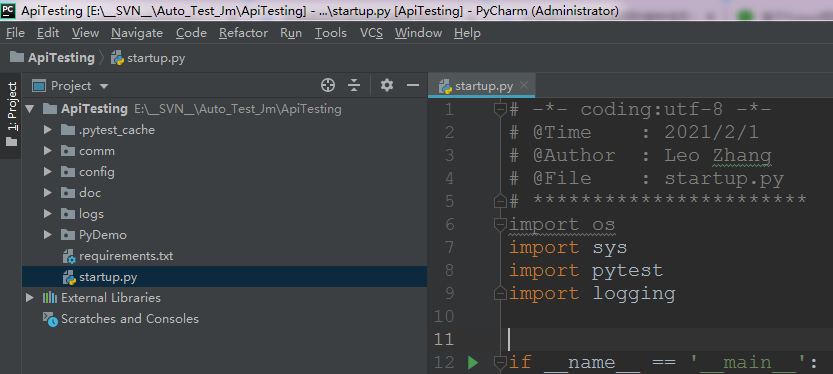
2、使用Charles工具抓取接口数据包,并且导出选择JSON Session File (.chlsj) 格式 (工具自己百度下载吧)
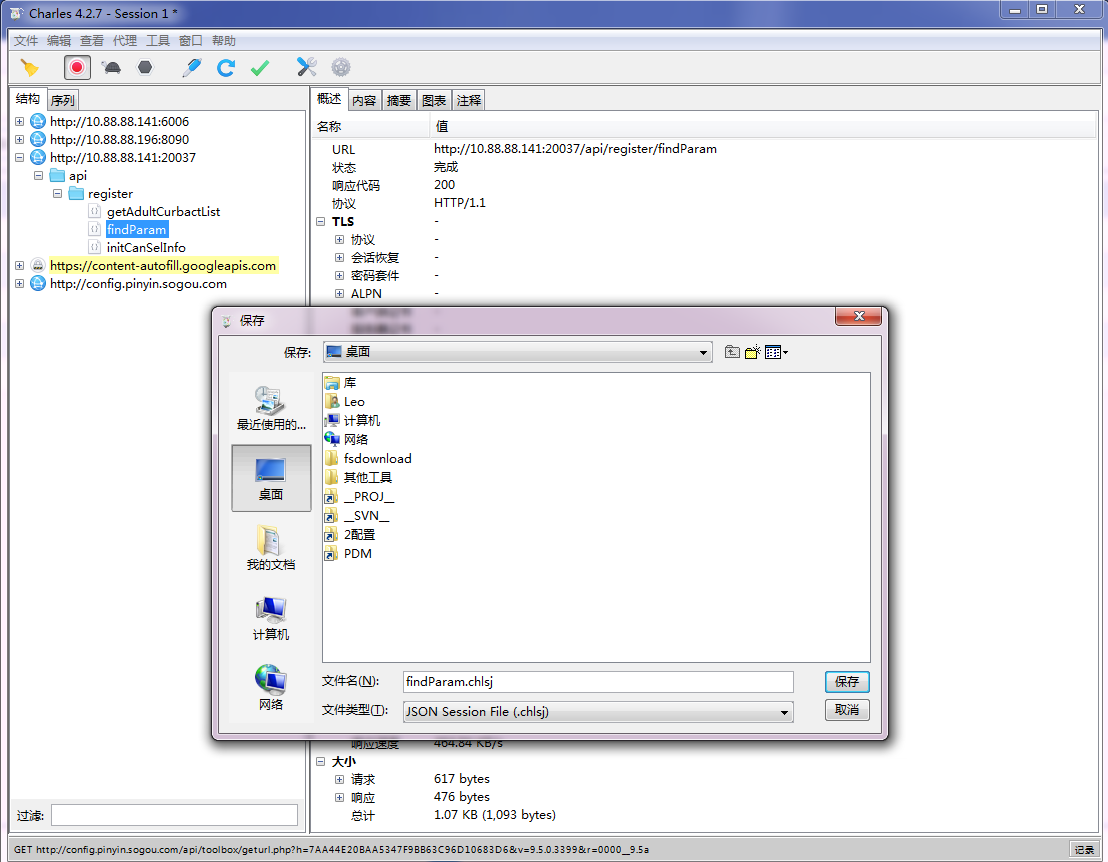
3、新建一个项目MyTest目录和一个data目录,把抓取的接口数据包放置进来,然后修改runConfig.yml项目名为MyTest

4、直接开始运行,然后你就会发现项目目录多了很多文件,测试已经完成。。。没错,就是这么简单,你还可以查看allure报告。
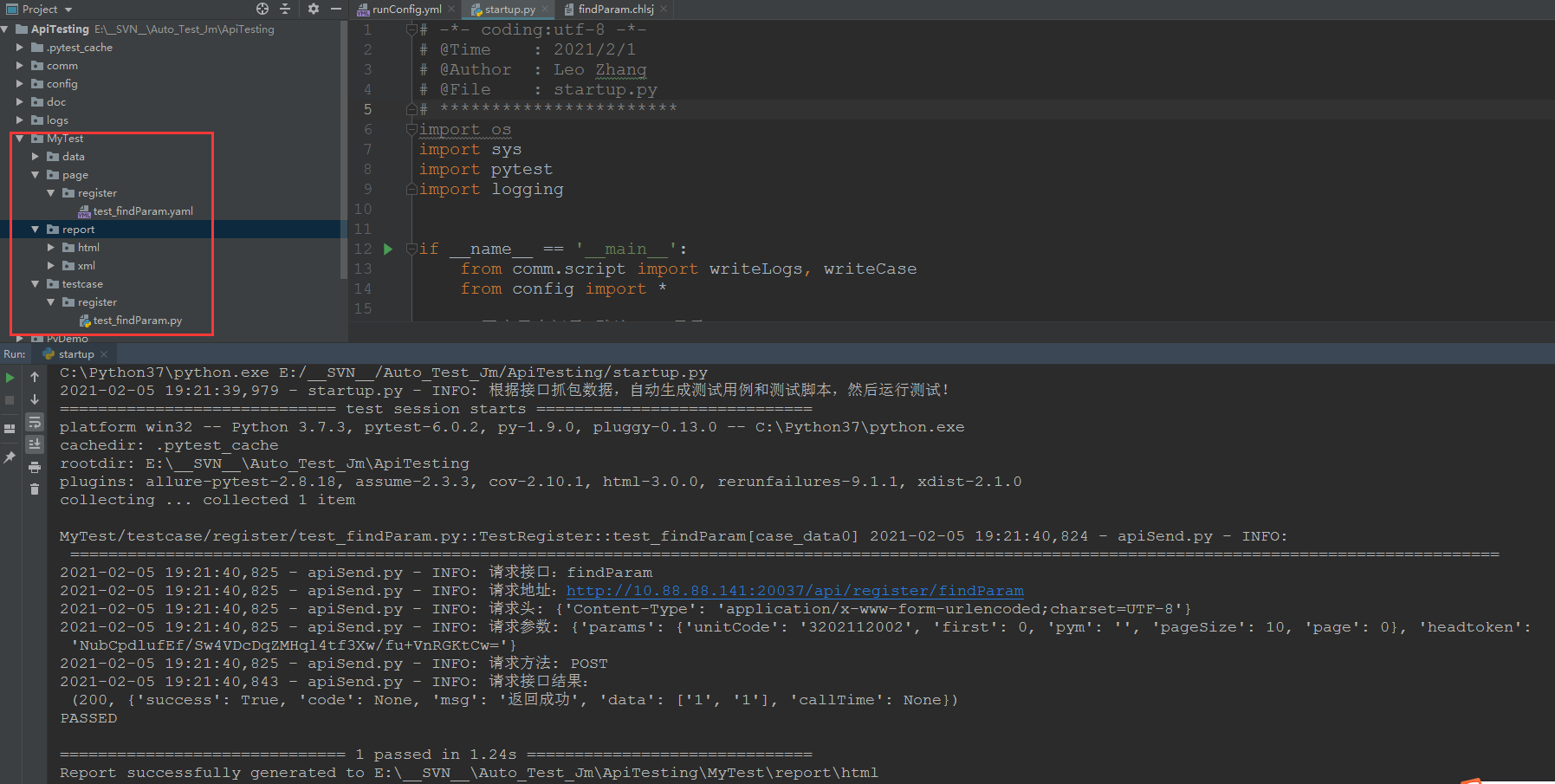
谈谈我自己
以往我使用过多种基于Python的自动化测试框架,特别是robotframework,简单易上手,对于培养普通测试工程师比较迅速,但是优点同时也是缺点,由于RF自身局限性,会让简单的语法变得复杂化,
如果你不做分层处理,可能会出现一条简单的测试用例编需要写上百行,后期维护更是非常麻烦,我记得有一次检查测试工程师的自动化测试用例时,发现竟然有两百多行,对于RF这种表格语法两百多行你知道阅读是多么的痛苦嘛。。。
当然这也是源于我们的项目性质,由于大数据业务,接口只是一小部分,而数据的校验才是大头,并且涉及到多类数据库,比如redis、mysql、es、hbase、solr等,而且有的接口会同时保存到多个表然后同步到多个数据库,校验点数不过来。。。
就这样前前后后我带领着几个测试工程师改了几版,虽然最后大大的减少了测试代码,但是依然还是很多,并且运行时长很难解决。所以从去年开始使用pytest测试框架,当然这也是我首次接触pytest,第一个项目也改了几版,但是由于纯pytest编写,
所有的东西都在一块,改起来也比较简单,最终的效果当然是质的提升,首先时代码方面可以轻松的做分层处理,不会受到RF之类的框架限制,而在执行时长方面可以采用pytest自身的多线程模块,大大减少执行时长,同时大大提高了框架的扩展性。
而本框架源于https://github.com/wangxiaoxi3/API_service项目,加上自己实际项目实施经验重构而来,保留了核心功能,增加了自己对接口自动化测试的理解。
特别对于关联值处理方面,不在需要手动标记,而采用自动检索方式,另外关于前置接口处理,也不在需要手动编写,只需要指定前置接口相对路径即可,并且多个用例可以嵌套。
但是目前开发的第一版并没有加入数据库校验,仅为了单纯接口的自动化测试,后期将考虑加入数据库校验模块。以下为本人实际项目数据库校验示例:
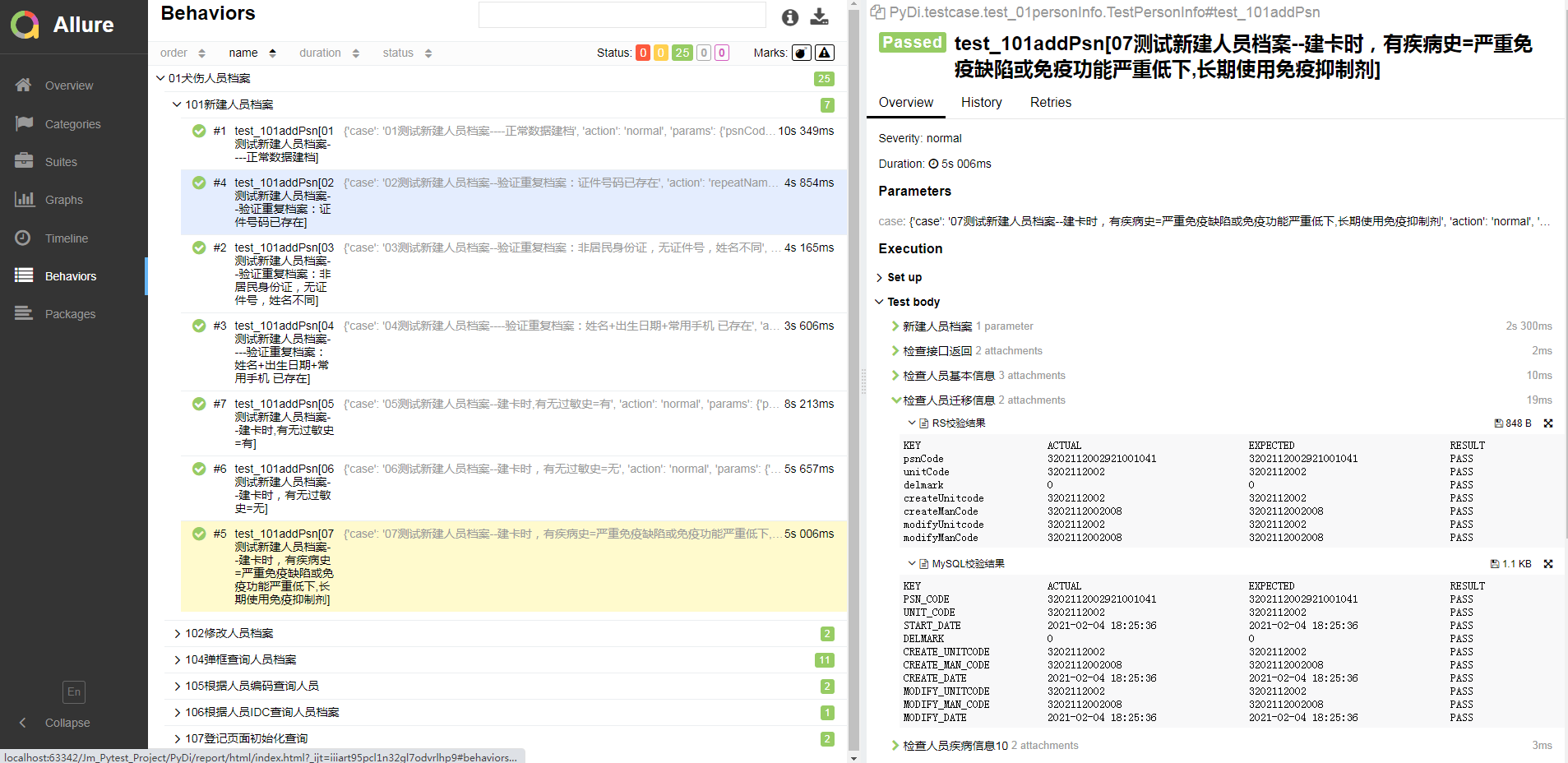
※ 如果有任何疑问可以留言,当然如果觉得写得不错可以收藏、推荐一下,另外github帮忙给个星!!!
作者:Leozhanggg
出处:https://www.cnblogs.com/leozhanggg/p/14373878.html
源码:https://github.com/Leozhanggg/ApiTesting
本文版权归作者和博客园共有,欢迎转载,但未经作者同意必须保留此段声明,且在文章页面明显位置给出原文连接,否则保留追究法律责任的权利。
最新文章
- Redis主从复制
- java-正则表达式过滤标签
- SPSS数据分析—最优尺度回归
- ios AFNetworking 3.0 报错 : *** Assertion failure in -[AFHTTPRequestSerializer requestWithMethod:URLString:parameters:error:],
- linux 学习随笔-group和user管理
- [ACM] poj 1064 Cable master (二分查找)
- POJ 2442 Sequence
- Code::Blocks生成的EXE文件执行错误解决:The program can't start because libgcc_s_dw2-1.dll is missing
- JS获取和设置光标的位置
- scss组件定制的一些学习
- Bootstrap dropdown 使用
- Debian下VIM的安装和配置
- 如何用Ettercap实现“中间人攻击”(附下载链接)
- 《程序员的思维修炼:开发认知潜能的九堂课》【PDF】下载
- Docker集群编排工具之Kubernetes(K8s)介绍、安装及使用
- Selenium webdriver定位iframe里面元素
- js清空数组的方法
- JavaSE笔记-注释
- win2016 配置IIS 和mysql5.7 迁移数据表的两个小坑
- laravel5.8笔记一:安装与服务器环境配置